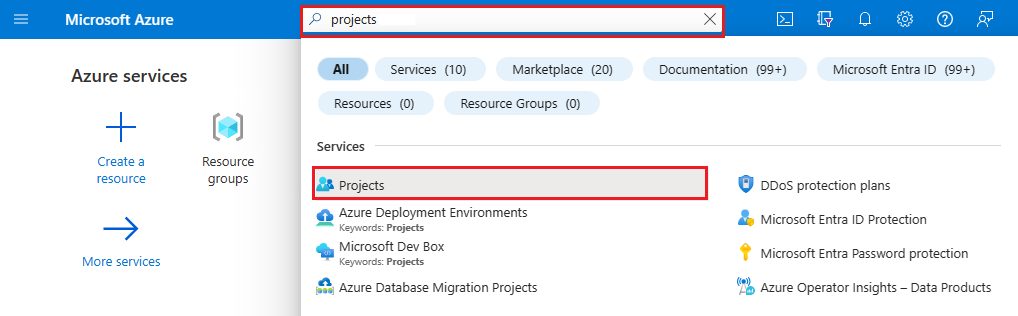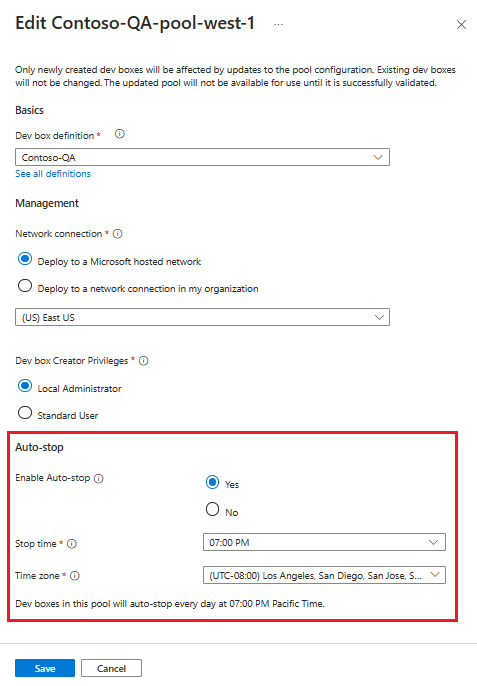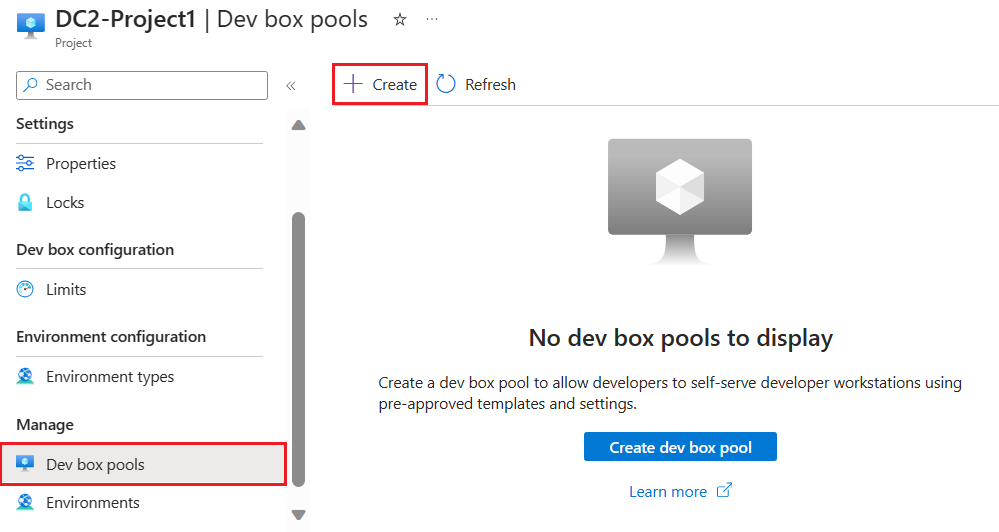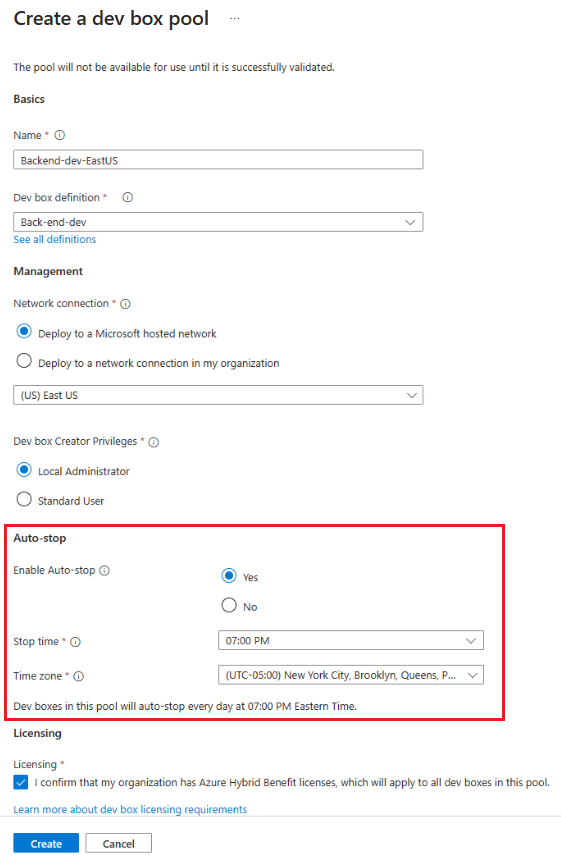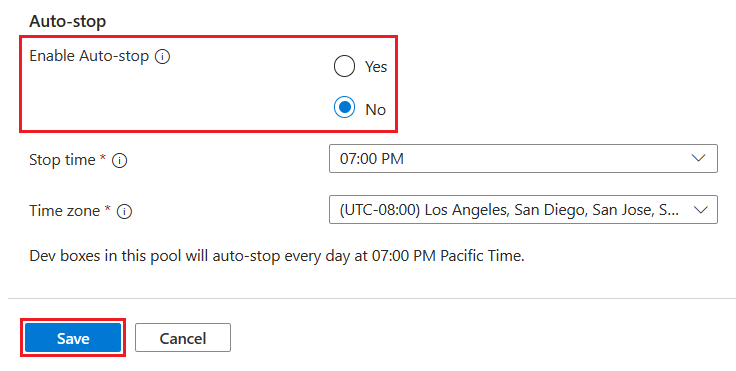Uw Dev Boxes automatisch op schema stoppen
Als u kosten wilt besparen, kunt u een schema voor automatisch stoppen inschakelen voor een dev box-pool. Microsoft Dev Box probeert alle dev-vakken in de pool te stoppen op het moment dat in de planning is opgegeven. U kunt één stoptijd in één tijdzone configureren voor elke pool.
Notitie
Automatisch stoppen plant sluimerstand Dev Boxes die zijn gemaakt met een Dev Box-definitie waarvoor de sluimerstand is ingeschakeld. Dev-vakken die zijn gemaakt met Dev Box-definities die geen ondersteuning bieden voor de sluimerstand, worden afgesloten. Zie voor meer informatie over het inschakelen van de sluimerstand van uw Dev Box-definities hoe u de sluimerstand van dev box configureert
Machtigingen
Als u een dev box-planning wilt beheren, hebt u de volgende machtigingen nodig:
| Actie | Machtiging is vereist |
|---|---|
| Een planning configureren | Eigenaar, Inzender of DevCenter Project Beheer. |
Een schema voor automatisch stoppen beheren in Azure Portal
U kunt schema's voor automatisch stoppen inschakelen, wijzigen en uitschakelen met behulp van Azure Portal.
Een schema voor automatisch stoppen maken
U kunt een planning voor automatisch stoppen maken tijdens het configureren van een nieuwe dev box-pool of door een al bestaande dev box-pool te wijzigen. In de volgende stappen ziet u hoe u Azure Portal gebruikt om een schema voor automatisch stoppen te maken en te configureren.
Een schema voor automatisch stoppen toevoegen aan een bestaande pool
Meld u aan bij het Azure-portaal.
Voer projecten in het zoekvak in. Selecteer Projecten in de lijst met resultaten.
Open het project dat is gekoppeld aan de pool die u wilt bewerken en selecteer vervolgens Dev-boxpools.
Bepaal de pool die u wilt wijzigen en schuif naar rechts. Open het menu meer opties (...) voor de pool en selecteer Bewerken.
Configureer in het deelvenster Dev Box-pool bewerken de volgende instellingen in de sectie Automatisch stoppen :
Instelling Weergegeven als Automatisch stoppen inschakelen Selecteer Ja als u een schema voor automatisch stoppen wilt inschakelen nadat de pool is gemaakt. Stoptijd Selecteer een tijd om alle ontwikkelvakken in de pool af te sluiten. Alle ontwikkelvakken in deze pool worden elke dag afgesloten. Tijdzone Selecteer de tijdzone waarin de stoptijd zich bevindt. Selecteer Opslaan.
Een schema voor automatisch stoppen toevoegen wanneer u een pool maakt
Meld u aan bij het Azure-portaal.
Voer projecten in het zoekvak in. Selecteer Projecten in de lijst met resultaten.
Open het project waarvoor u een pool wilt maken, selecteer Dev-vakgroepen en selecteer vervolgens Maken.
Voer in het deelvenster Een ontwikkelvakgroep maken de volgende waarden in:
Instelling Weergegeven als Naam Voer een naam in voor de pool. De naam van de pool is zichtbaar voor ontwikkelaars om te selecteren wanneer ze ontwikkelvakken maken. De naam moet uniek zijn binnen een project. Definitie van dev-box Selecteer een bestaande dev box-definitie. De definitie bepaalt de basisinstallatiekopieën en -grootte voor de ontwikkelvakken die in deze pool worden gemaakt. Netwerkverbinding 1. Selecteer Implementeren in een gehost Microsoft-netwerk.
2. Selecteer de gewenste implementatieregio voor de ontwikkelvakken. Kies een regio dicht bij de verwachte dev box-gebruikers voor de optimale gebruikerservaring.Dev box Creator-bevoegdheden Selecteer Lokale Beheer istrator of Standaardgebruiker. Automatisch stoppen inschakelen Ja is de standaardwaarde. Selecteer Nee om een schema voor automatisch stoppen uit te schakelen. U kunt een schema voor automatisch stoppen configureren nadat de pool is gemaakt. Stoptijd Selecteer een tijd om alle ontwikkelvakken in de pool af te sluiten. Alle ontwikkelvakken in deze pool worden elke dag afgesloten. Tijdzone Selecteer de tijdzone voor de stoptijd. Licenties Schakel dit selectievakje in om te bevestigen dat uw organisatie Azure Hybrid Benefit-licenties heeft die u wilt toepassen op de dev-vakken in deze pool. Selecteer Maken.
Controleer of de nieuwe dev box-pool wordt weergegeven in de lijst. Mogelijk moet u het scherm vernieuwen.
Een schema voor automatisch stoppen verwijderen
Volg deze stappen om een schema voor automatisch stoppen voor uw pool te verwijderen:
Meld u aan bij het Azure-portaal.
Voer projecten in het zoekvak in. Selecteer Projecten in de lijst met resultaten.
Open het project dat is gekoppeld aan de pool die u wilt wijzigen en selecteer vervolgens Dev-boxpools.
Bepaal de pool die u wilt wijzigen en schuif naar rechts. Open het menu meer opties (...) voor de pool en selecteer Bewerken.
Schakel in het deelvenster Dev Box-pool bewerken in de sectie Automatisch stoppen de instelling Automatisch stoppen inschakelen in op Nee.
Selecteer Opslaan.
Nadat u de instelling hebt gewijzigd, worden ontwikkelvakken in deze pool niet automatisch afgesloten.
Een schema voor automatisch stoppen beheren met de Azure CLI
U kunt ook schema's voor automatisch stoppen beheren met behulp van de Azure CLI.
Een schema voor automatisch stoppen maken
Met de volgende Azure CLI-opdracht maakt u een schema voor automatisch stoppen:
az devcenter admin schedule create --pool-name {poolName} --project {projectName} --resource-group {resourceGroupName} --time {hh:mm} --time-zone {"timeZone"} --state Enabled
| Parameter | Weergegeven als |
|---|---|
pool-name |
Naam van uw dev box-pool. |
project |
Naam van uw dev box-project. |
resource-group |
Naam van de resourcegroep voor uw dev box-pool. |
time |
Lokale tijd waarop ontwikkelvakken moeten worden afgesloten, bijvoorbeeld 23:15 om 11:15 uur. |
time-zone |
Standaardtijdzonetekenreeks om de lokale tijd te bepalen, zoals "America/Los_Angeles". |
state |
Hiermee wordt aangegeven of de planning wordt gebruikt. De opties zijn onder andere Enabled of Disabled. |
Een schema voor automatisch stoppen verwijderen
Voer de volgende opdracht in de Azure CLI in om een schema voor automatisch stoppen te verwijderen:
az devcenter admin schedule delete --pool-name {poolName} --project-name {projectName}
| Parameter | Weergegeven als |
|---|---|
pool-name |
Naam van uw dev box-pool. |
project-name |
Naam van uw dev box-project. |